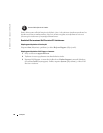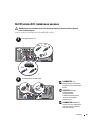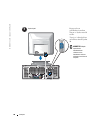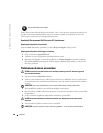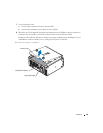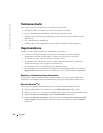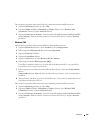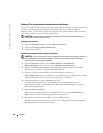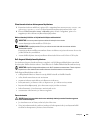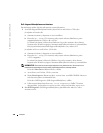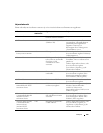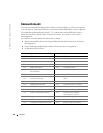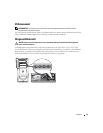104 Pikaopas
www.dell.com | support.dell.com
Tietokoneen huolto
Jotta tietokone pysyisi toimintakunnossa, noudata seuraavia ohjeita:
• Älä koskaan katkaise tietokoneesta virtaa, kun kiintolevyn valo palaa.
• Ajasta virustarkistukset säännöllisiksi viruksentorjuntaohjelman avulla.
• Vapauta kiintolevylle tilaa poistamalla tarpeettomat tiedostot ja eheyttämällä levyasema
säännöllisesti.
• Ota varmuuskopioita säännöllisesti.
• Puhdista näyttö, hiiri ja näppäimistö tietyin väliajoin (lisätietoja on
Käyttöoppaassa
).
Ongelmanratkaisu
Noudata seuraavia ohjeita tietokoneen vianmäärityksen yhteydessä:
• Jos lisäsit tietokoneeseen jonkin osan tai poistit siitä jotakin juuri ennen ongelman
ilmaantumista, tarkista asennusvaiheet ja varmista, että osa on oikein asennettu.
• Jos oheislaite ei toimi, varmista, että laite on kytketty oikein.
• Jos näyttöön tulee virhesanoma, kirjoita se tarkasti muistiin. Sanomasta voi olla hyötyä
teknisen tuen diagnoosissa ja ongelmien selvittämisessä.
• Jos virhesanoma tulee esiin ohjelmassa, katso ohjelman ohjetta.
• Jos vianmääritysosassa suositeltu toimi on lukea jokin
Käyttöoppaan
kohta, siirry sivustoon
support.dell.com
(tarvittaessa toisessa tietokoneessa) ja etsi oman tietokoneesi
Käyttöopas.
Ohjelmisto- ja laitteistoristiriitojen ratkaiseminen
Jos jokin laite ei löydy käyttöjärjestelmän asennuksen aikana tai se löytyy, mutta määritetään
virheellisesti, voit käyttää Laitteiston vianmääritystä yhteensopivuusongelman ratkaisemiseen.
Microsoft Windows
®
XP
Yhteensopivuusongelmat ratkaistaan Laitteiston vianmääritystä käyttämällä seuraavasti:
1
Napsauta
Start
(Käynnistä) -painiketta ja valitse
Help and Support
(Ohje ja tuki).
2
Kirjoita
laitteiston vianmääritys
Etsi
-kenttään ja aloita etsintä napsauttamalla nuolta.
3
Napsauta
Laitteiston vianmääritys
-kohtaa
Etsinnän tulokset
-luettelossa.
4
Napsauta
Laitteiston vianmääritys
-luettelossa kohtaa
I need to resolve a hardware conflict
on my computer
(Haluan ratkaista tietokoneeni laitteistoristiriidan) ja napsauta
Seuraava
-
painiketta.